Содержание
Настройка маршрутизаторов серии D-link DIR 300NRU B5 (Версия прошивки 1.2.94)
Документ составлен на примере настройки маршрутизатора D-link D-link DIR 300NRU B5 Подключение маршрутизатора производится по следующей схеме:Кабель от компьютера подключается в любой из LAN портов коммутатора (их 4 или 8)Интернетовский кабель подключается в порт WAN, он отдельный от остальных портов.По умолчанию маршрутизатор сам выдаёт IP адреса компьютерам, следовательно нужно на компьютере установить автоматическое присвоение IP адреса.Для Windows XP: Пуск -> Настройка -> Панель управления -> Сетевые подключенияДля Windows Vista(1): Пуск -> Сеть -> Центр управления сетями и общим доступом -> Управление сетевыми подключениямиДля Windows Vista(2): Пуск -> Панель управления -> Центр управления сетями и общим доступом -> Управление сетевыми подключениямиДля Windows 7: Пуск -> Панель управления -> Изменения параметров адаптераПравой кнопкой мышки нажимаем на Подключении по локальной сети, и выбираем пункт Свойства:В открывшемся окне свойств Подключения по локальной сети, в поле Компоненты, используемые этим подключением, выбираем Протокол интернета TCP/IP (или TCP/IP v4), и нажимаем кнопку Свойства:Далее мы видим в окне свойств протокола TCP/IP настройки IP адреса на вашей сетевой карте.Аккурано записываем все эти данные на отдельный листочек чтобы не потерялись, они нам ещё понадобятся. После этого ставим галочки Получить IP адрес автоматически иПолучить IP адрес DNS сервера автоматически, и нажимаем кнопку ОК:Затем кнопку Закрыть:После этого несколько секунд подключение по локальной сети будет получать от маршрутизатора IP адрес, и затем перейдёт в состояние Подключено. Затем делаем двойной клик на подключении по локальной сети, и нажимаем вкладку Поддержка:В параметрах обязательно должен фигурировать тип IP адреса Присвоен DHCP, это означает, что маршрутизатор вам адрес выдал, а компьютер его установил на сетевую карту. Так-же там фигурирует параметр Основной шлюз, который по умолчанию является 192.168.0.1. Это и есть текущий адрес вашего маршрутизатора. Открываем страничку настроек маршрутизатора, и адресной строке браузера вводим адрес роутера: http://192.168.0.1/Login: adminPassword: adminПоявится сообщение Сейчас установлен пароль по умолчанию. В целях безопасности Вам рекомендуется сменить пароль.. Нажмите ОК, установите новый пароль для доступа на web-интерфейс и нажмите Сохранить.После чего вы попадёте в админку роутера. Чтобы потом не заниматься сменой настроек на компьютерах, лучше всего сразу настроить внутреннюю сеть, которая не будет пересекаться с внешними сетями.Открываем раздел Сеть —> Соединения, далее кликаем по надписи LANОткроются свойства данного соединения, в поле IP-адрес меняем 192.168.0.1 на 192.168.249.1 и нажимаем СохранитьПосле этого, в окне Сетевые подключения, опять делаем двойной клик на подключении по локальной сети, выбираем вкладку Поддержка, затем нажимаем кнопку Исправить(для Windows XP)(для Windows Vista,Seven делать ничего не надо, IP-адрес обновиться автоматически). После этого IP адрес на вашей сетевой карте изменить на 192.168.249.xxx, соответственно адрес маршрутизатора тоже изменится на 192.168.249.1, и он будет будет управляться уже со странички http://192.168.249.1/
Настройка WAN интерфейса (порта) для выхода в интернет
Режим Russian PPPoE (Dual Access)Перейдите в меню Сеть -> Соединения и нажмите под таблицей кнопку Добавить.Главные настройкиТип соединения – Выберите тип соединения PPPoEИмя – Имя не меняйтеРазрешить – Оставьте галочкуФизический уровеньФизический интерфейс — Port5MTU – оставьте без измененийМАС – Прописываем MAC-адрес сетевого адаптера, через который до установки маршрутизатора работал интернет.Настройки PPPPPP Имя пользователя – прописываем Ваш логин Пароль и Подтверждение пароля – прописываем Ваш пароль Имя сервиса – поле необходимо оставить пустымОстальные настройки оставьте без измененийВ поле Разное проверьте, чтобы стояли галочки NAT и Сетевой экран.Нажмите Сохранить.В строке с созданным соединением поставьте точку Шлюз по умолчанию и нажмите Сохранить в правом верхнем углу.
Перейдите в меню Wi-Fi —> Общие настройки и проверьте, чтобы стояла галочка Включить беспроводное соединение.Далее перейдите в меню Wi-Fi —> Основные настройки.Скрыть точку доступа – не ставьте галочкуSSID – пропишите имя беспроводной сети. Можно использовать латинские буквы и цифрыСтрана – оставьте RUSSIAN FEDERATIONКанал – вместо AUTO установите любой канал с 1 по 11Беспроводной режим – можете оставить без изменений или выбрать другой режимМаксимальное количество клиентов – можете установить максимальное количество беспроводных клиентов. Если установлен , количество клиентов неограниченно.Нажмите ИзменитьПосле изменения настроек нажмите Сохранить в правом верхнем углу.Далее перейдите в меню Wi-Fi —> Настройки безопасности.Сетевая аутентификация – рекомендуется устанавливать шифрование WPA-PSK/WPA2-PSKmixedКлюч шифрования PSK – можете использовать ключ по умолчанию или установить свой (от 8 до 63 символов, можно использовать латинские буквы и цифры)WPA-шифрование – выберите TKIP+AESWPA период обновления ключа – оставьте без измененийНажмите ИзменитьПосле изменения настроек нажмите Сохранить в правом верхнем углу.
Настройка Wi-Fi на D-Link DIR-300 NRU B5
версия для печати
- Предполагается, что маршрутизатор уже настроен и Вы подключены к нему через сетевой кабель. Если это не так, то смотрите инструкцию в разделе Настройки маршрутизаторов.
- Теперь приступаем к настройке Wi-FI на маршрутизаторе. Наберите в адресной строке вашего Интернет- браузера (Opera, Internet Explorer и т.д.) адрес 192.168.0.1 и нажмите клавишу «Enter». Появится окно для ввода Логина и Пароля для доступа к настройкам устройства.В поле «Имя пользователя» вводим admin;В поле «Пароль» вводим:- Если Вы не меняли заводской Пароль, то в поле «Пароль»В вводим admin.<font>Внимание!</font> Если Вы не меняли Пароль, то после ввода заводских данных, в целях безопасности, Вам сразу порекомендуют сменить пароль. После смены пароля снова откроется окно для ввода Логина и Пароля для доступа к настройкам устройства, вводить в соответствующие поля нужно будет уже новые данные!- Если Вы сменили Пароль для входа в конфигуратор маршрутизатора, то вводите Пароль, который Вы ранее придумали, данный Пароль знаете только Вы.Нажимаем кнопку «Вход».
- Откроется меню настроек маршрутизатора на разделе «Начало». Переходим в раздел «Wi-Fi» и выбираем подраздел «Общие настойки».Ставим галочку Включить беспроводное соединение.Нажимаем кнопку «Изменить».
- Далее переходим в подраздел «Основные настройки».Выставляем параметры как на скриншоте:- убираем, если стоит, галочку Скрыть точку доступа;- в поле SSID пишем название для беспроводной сети, например, AT;- Страна выставляем BELARUS (если в списке нет BELARUS, можно выбрать RUSSIAN FEDERATION);- Канал выставляем auto.- Беспроводной режим выставляем 802.11 B/G/N mixed.Нажимаем кнопку «Изменить».
- Для настройки безопасности Вашего беспроводного соединения переходим в подраздел «Настройки безопасности».Выставляем параметры как на скриншоте:- Сетевая аутентификация выставляем WPA-PSK/WPA2-PSK mixed;- в поле Ключ шифрования PSK вводим пароль для доступа в беспроводную сеть, который придумаете и будете знать только Вы. Пароль может состоять только из цифр и латинских букв. Минимум 8 символов.<font>Внимание!</font> Ключ 12345678 указан в качестве примера!- WPA шифрование выставляем TKIP+AES.Нажимаем кнопку «Изменить».
- На этом настройка Wi-Fi на маршрутизаторе завершена!После ввода всех необходимых настроек, маршрутизатор рекомендуется перегрузить.Сделать это можно с помощью меню «Система» в верхнем правом углу. В выпадающем списке выбираем «Сохр. и Перезагрузить».Теперь можно приступать к настройке Wi-Fi на компьютере.
Посмотрите карту сайта
Позвоните нам:
МинскГомельМогилевГродноБрестВитебск
Напишите нам:
—>
Роутер DIR-300 NRU B5 выдается в абонентам компании Ростелеком при подключении к сети FTTB совместно с услугой IPTV. DIR-300 B5 пришел на смену предыдущим моделям маршрутизатора B1 и B3.
DIR-300 B5 поддерживает тегирование трафика уже «из коробки«, и таким образом подходит практически под любого провайдера. Поставляется устройство с прошивкой 1.2.94 — в этом случае настройка роутера идентична настройке DIR-300 B3, которую я описывал здесь. В варианте поставки для Ростелеком с устройством идёт компакт-диск, на котором лежит утилита для настройки Click Connect и прошивка версии 1.3.0, которая на мой взгляд более удобна и продуманна. Для прошивки устройства придётся воспользоваться программой Click Connect.[spoiler] Вставляем диск в привод. Автоматически запустится сервисная программа:
Включаем питание на нажимаем Далее.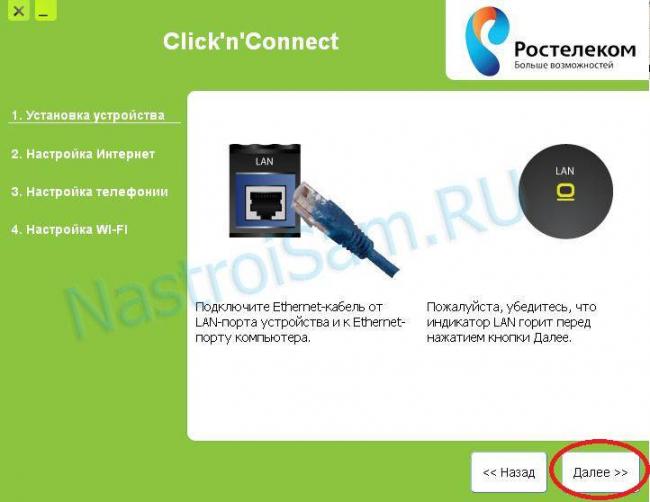

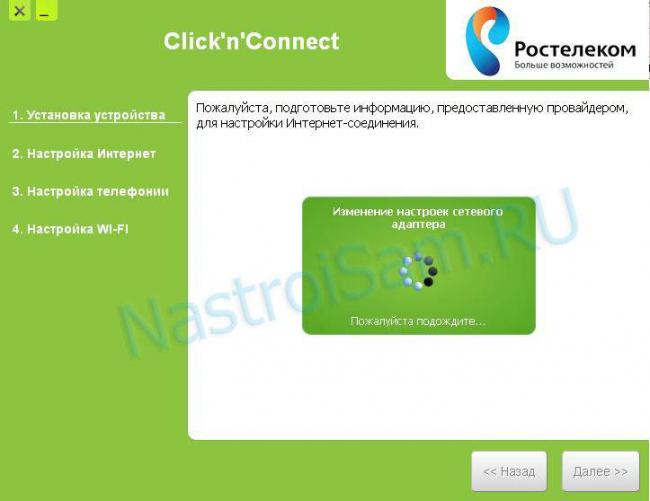


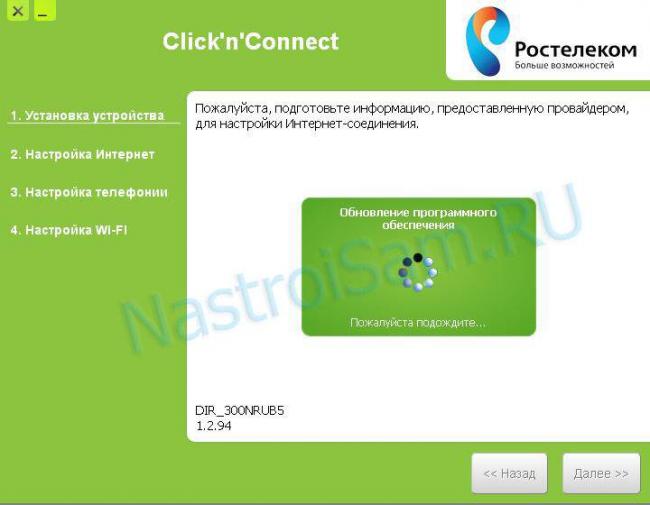
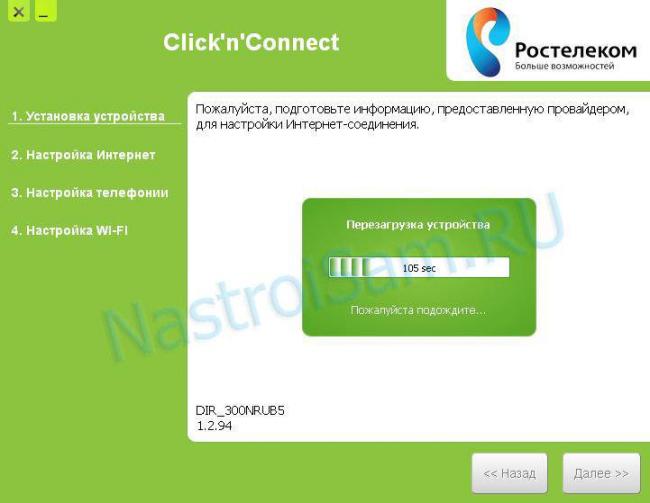
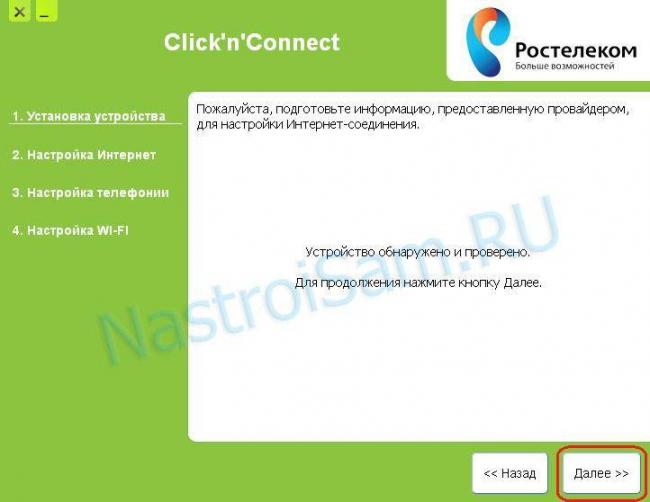
Маршрутизатор сразу просит сменить пароль на доступ в веб-интерфейс.
Меняем пароль и нажимаем ОК. Роутер автоматически выбрасывает из интерфейса и просит заново авторизоваться:
Опять вводим логин admin и уже свой пароль. Нажимаем вход.
Выбираем значок Настроить вручную и щёлкаем на нём. Попадаем вот в такое меню:
Переходим на вкладку Сеть.
Здесь нам необходимо удалить уже имеющееся по-умолчание соединие IPoE. Для этого щелкаем на нем мышкой, и ждем пока откроются его свойства:
Нажимаем кнопку удалить. Всё, мы удалили имеющееся WAN-соединение. Теперь можно приступать к настройке нашего DIR-300 B5. Нажимаем на логотип D-Link в верхнем левом углу окна и возвращаемся в главное меню роутера:
Нажимаем на значок Подключить Интернет:
Нажимаем ссылку Добавить новое соединение.
Выбираем тип соединения PPPoE:
Нажимаем Далее.
Вводим логин на доступ в интернет, пароль, ставим галку Keep Alive. Ставим значения LCP Интервала и LCP провалов как на рисунке. LCP служит для проверки «жив» ли канал или упал. LCP интервал — это интервал времени в секундах, через которых посылаются запросы. LCP провалы — это количество непришедших запросов, которое будет означать что канал упал. Нажимаем Далее.
Ставим, если не выставлены, галочки NAT и Сетевой экран. Нажимаем Далее.
Проверяем ещё раз всё по сводке и нажимаем Сохранить. PPPoE-соединение создано. Трафик по этому соединению идёт нетегированный. Данный вариант настройки PPPoE на DIR-300NRU b5 подходить для большинства филиалов Ростелеком (в т.ч. Саратовском и Самарском), а так же для ДОМ.ру и ТТК.
Настройка IPTV на DIR-300NRU B51 вариант.IPTV-трафик не тегируется (Самарская обл.) Это самый простой вариант настройки — достаточно лишь выбрать порт для приставки STB.
Нажимаем на значок Настроить IPTV:
Кликаем мышкой на порт для STB-приставки — он будет выделен зеленым цветом. Нажимаем кнопку Изменить. Все, порт настроен.
2 вариант.IPTV-трафик тегируется (Саратовская обл.) Этот вариант более сложен. Перед процессом настройки Вам необходимо будет вытянуть у техподдержки идентификатор VLAN, который прописан на Вашем коммутаторе. После этого в главном меню роутера нажимаем кнопку Настроить вручную. Переходим в раздел Дополнительно, вкладка VLAN:
Как мы видим, по-умолчанию создан wan-интерфейс и lan-группа с четырьмя нетегированными портами. Первое что надо сделать — убрать один порт из lan-группы. Кликаем мышкой на lan.
Выбираем любой порт, например четвертый, кликаем на него мышкой и нажимаем кнопку Удалить порт. Должно получится так:
Нажимаем кнопку сохранить изменения. После этого мы снова попадаем в Настройки VLAN. Нажимаем кнопку Добавить. Откроется такое окно:
Здесь пишем имя vlan — iptv, ставим галочку разрешить. Тип — прозрачный, VLAN ID — тот, который Вам даст техподдержка. В моем случает это 1601. Далее выбираем порт для приставки (тот, который мы освободили — в моем случае это port4) и ставим Тип порта — untagged. Порт должен добавиться в таблице портов внизу страницы. В таблице портов должен быть также и WAN-порт — это Port5. Он должен быть тегированым. Если его в таблице нет — добавляем его с типом tagged. Нажимаем кнопку Сохранить изменения. Возвращаемся в настройки VLAN:
Теперь необходимо сохранить конфигурацию — нажимаем кнопку Сохранить.
Настройка завершена. Обязательно перезагрузите свой DIR-300 B5 с текушими настройками — для этого в главном меню роутера нажимаем кнопку Система -> Сохранить и перезагрузить.
Используемые источники:
- http://emansktv.ru/internet/nastroika-routera-d-link-dir-300nru-b5.html
- http://help.a1.by/connecting/wifi/wifi_dlink_dir300_nru
- https://nastroisam.ru/dir-300-b5-rostelekom/

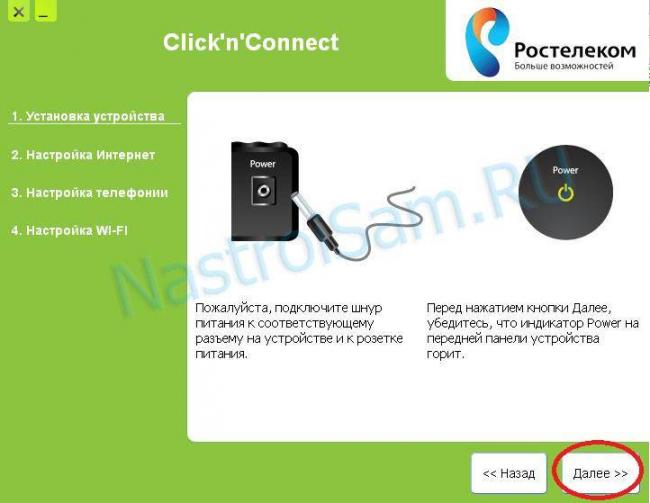
 Настройка роутера DIR-300 NRU
Настройка роутера DIR-300 NRU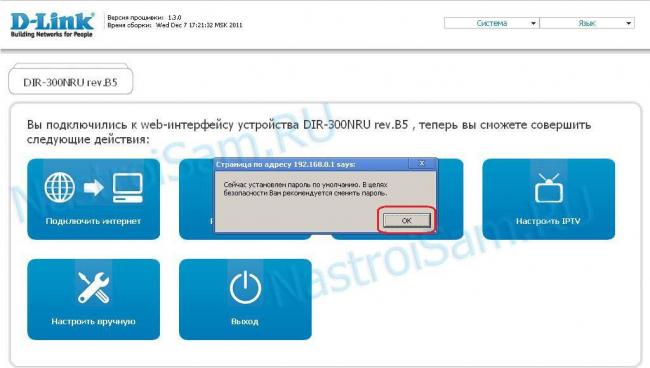
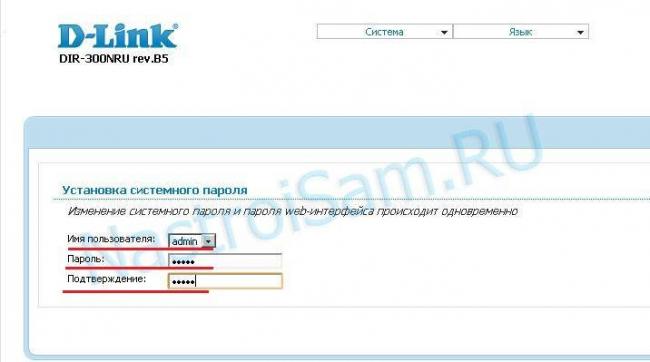
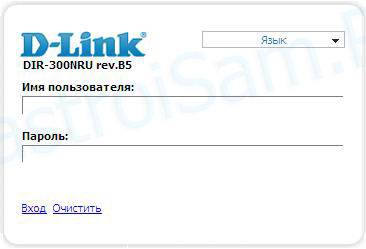
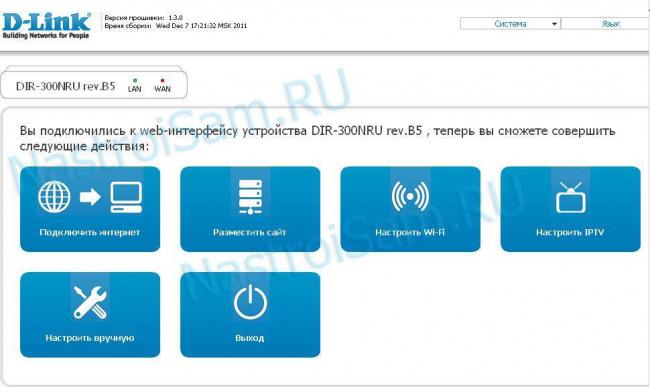
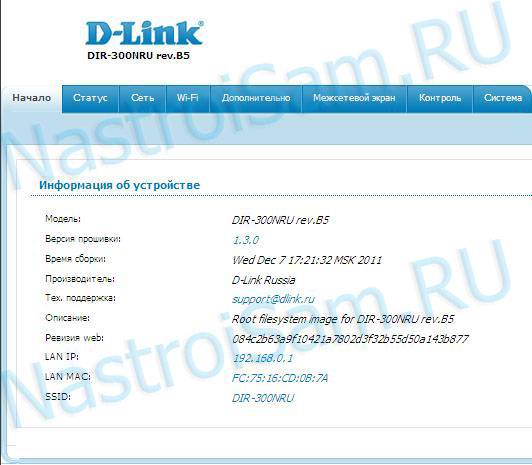
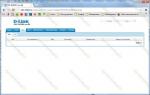 Настройка роутера D-Link DIR-300/NRU/B7 для Онлайм
Настройка роутера D-Link DIR-300/NRU/B7 для Онлайм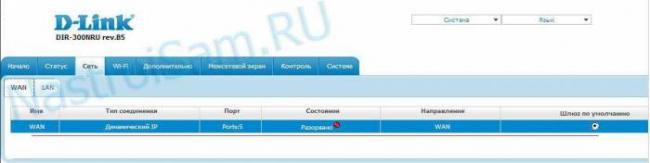
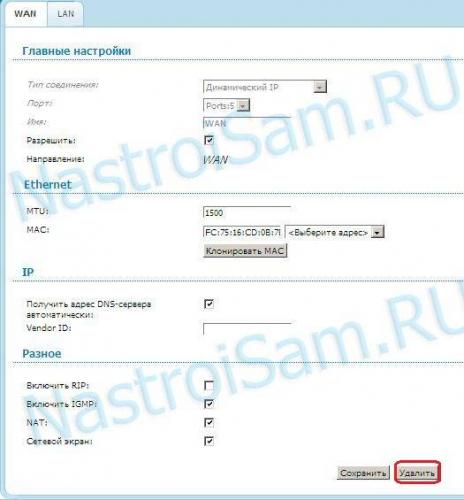

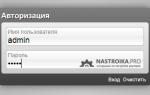 Настройка роутера D-Link DIR-300 для абонентов Ростелеком
Настройка роутера D-Link DIR-300 для абонентов Ростелеком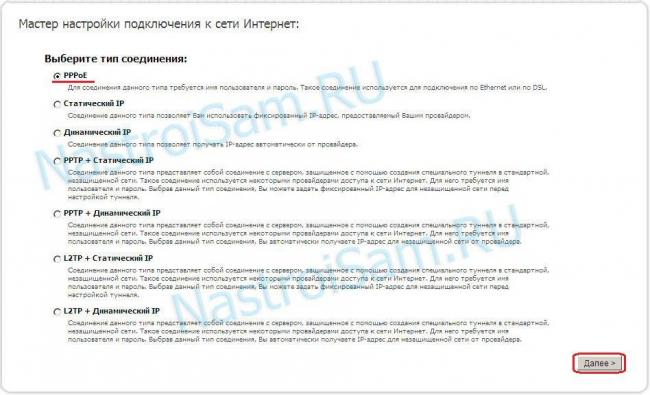
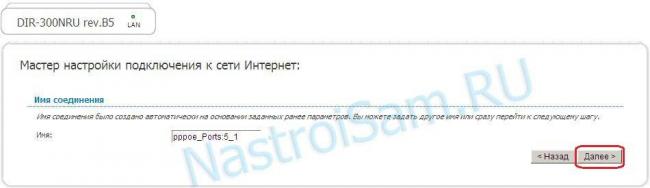
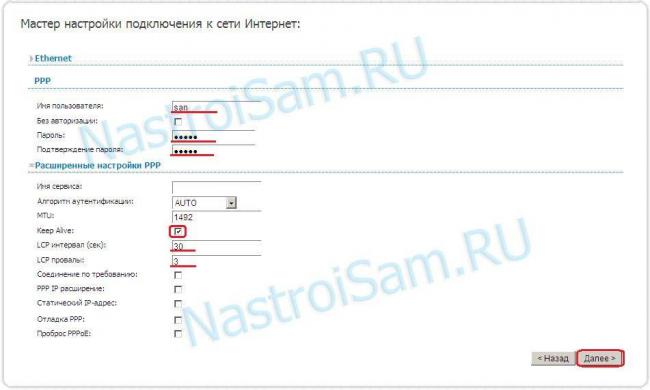

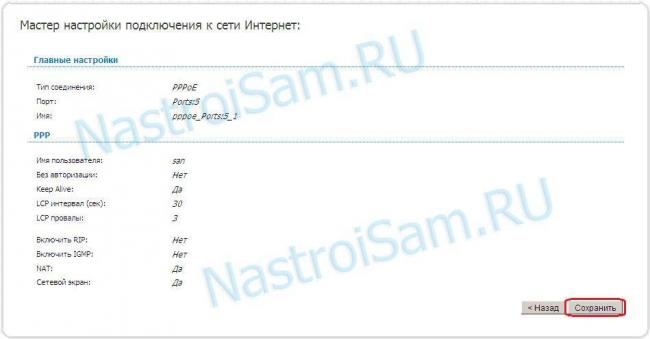
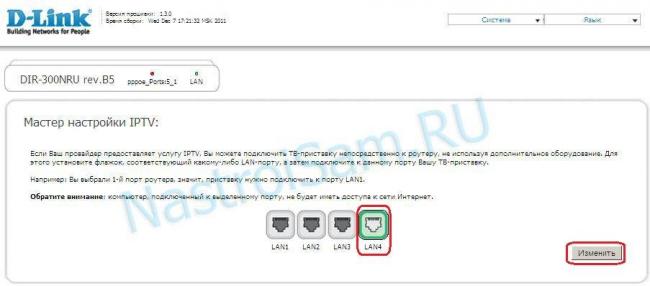
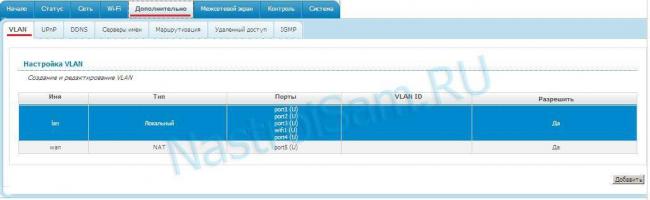
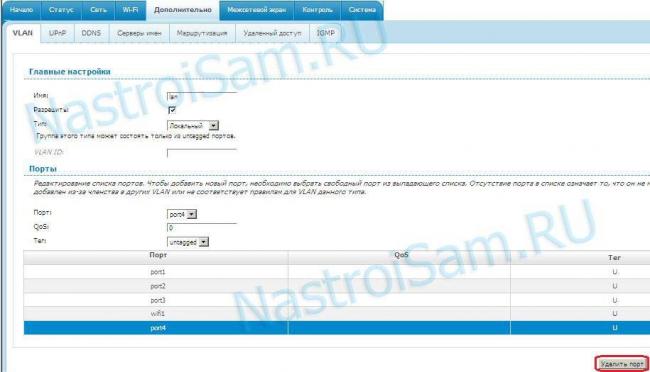
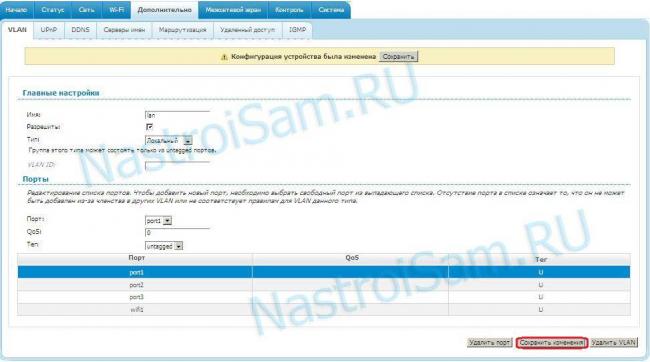



 Настройка D-Link DIR-300 B5 B6 и B7 F/W 1.4.1 и 1.4.3
Настройка D-Link DIR-300 B5 B6 и B7 F/W 1.4.1 и 1.4.3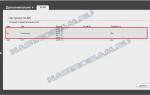 Настройка D-Link DIR-300 B6 Билайн
Настройка D-Link DIR-300 B6 Билайн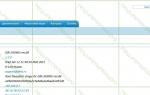 Как настроить интернет Beline (билайн) на роутерах D-link, TP-link
Как настроить интернет Beline (билайн) на роутерах D-link, TP-link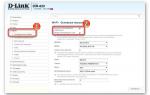 Настройка роутера D-Link DIR 620 — пошаговая инструкция
Настройка роутера D-Link DIR 620 — пошаговая инструкция